在云服务器 Windows Server2012 上安装配置DNS服务器方法,安装与配置非常简单,在这里写个完整教程方便大家查询
一、安装DNS服务器
1.打开服务器管理器,点击添加角色和功能
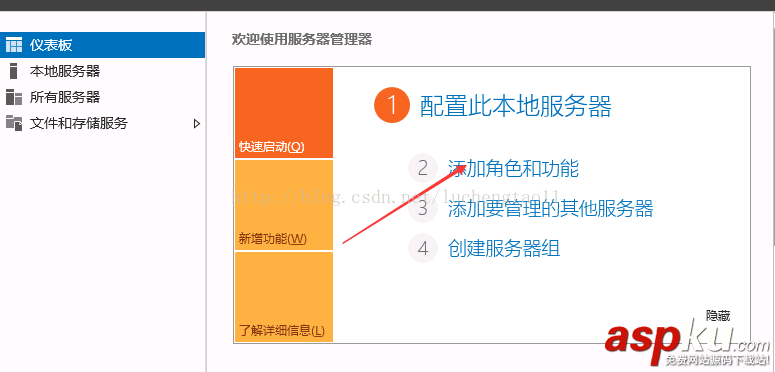
2.一直下一步,选择基于角色或基于功能的安装

3.选择目标服务器,只有一台

4.添加DNS服务器

5.一直下一步直到安装成功

二、配置DNS服务器
之前安装好了DNS服务器,但是还需要进一步的配置。这里,我要将百度的ip地址,解析到自定义的域名www.vevb.com上
1.安装DNS服务器成功后可以发现多了个DNS服务器

2.启动DNS管理器并新建正向查找区域

3.一直下一步到输入区域名称

4.右击新建主机

三、配置主机的DNS服务器
之前DNS服务器已经配置好了,但是要想使用,还要设置一下主机的网络配置。
1.如果是DNS服务器搭建在本机上,则

2.如果是DNS服务器搭建在远程服务器上,则客户端的DNS服务器地址应该写成远程服务器公网ip

四、测试
通过ping命令测试DNS是否配置成功
如下图所示,www.baidu.com和自定义的www.wcfwcf.com被解析到了同一个ip地址,说明配置成功

大家要注意的是服务器与本地IP与DNS服务器IP的设置与区别,如果你的域名没有解析成功,请查看一下本机或服务器上的DNS服务器IP设置是否是按上面的要求设置的
新闻热点
疑难解答